步驟1:下載Filezilla!
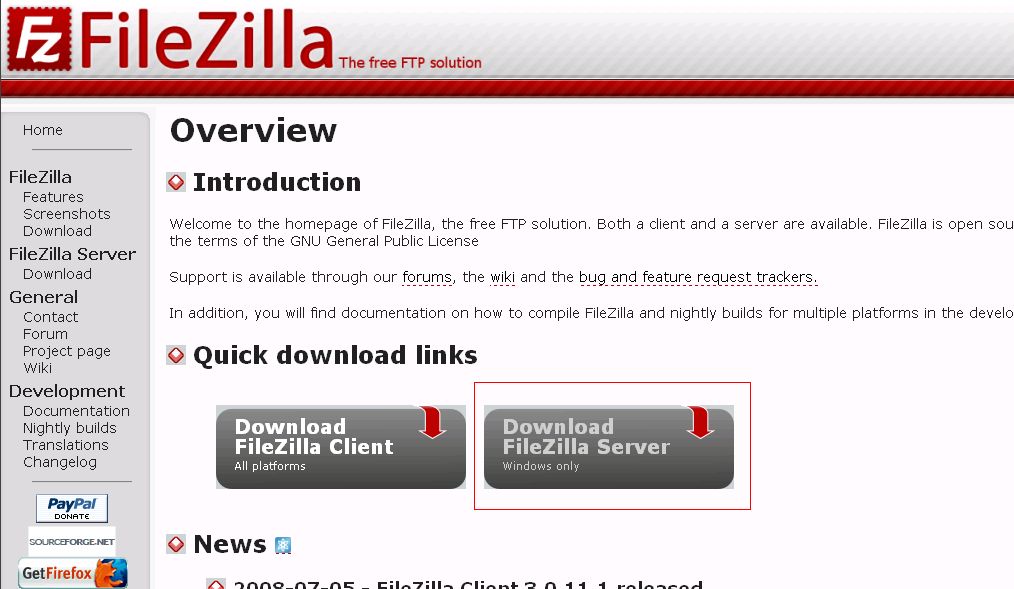
1。下載FileZilla
選擇服務器版本并繼續安裝。
步驟2:配置端口FTP服務器PC!

1。配置端口:
要訪問路由器,您需要知道路由器的IP。要找到此地址,通常您可以用谷歌搜索路由器品牌,其正常IP為192.168.1.1或類似名稱。
在Internet Explorer地址欄中,鍵入IP地址,系統將提示您輸入用戶名/密碼。
要查找以前未更改過的默認值,可以使用此工具:憑證工具
許多人會建議您是否從未更改過此密碼,以防止任何人訪問您的路由器和更改任何設置。
在路由器中,找到一個名為“應用程序和游戲/端口轉發”或類似名稱的標簽。
在這里,您需要配置端口:這里我包括了一個我們的路由器端口設置的圖片,因此您無需我嘗試就可以更好地了解它!
我在字段中輸入的IP地址是托管FTP服務器的計算機的IP地址。
步驟3:在FTP服務器PC上配置防火墻!
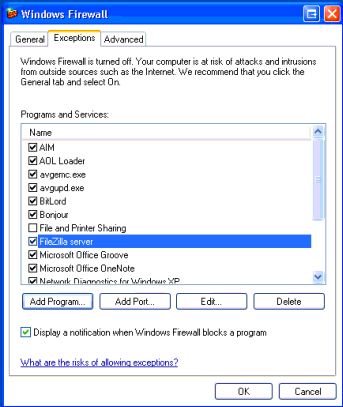
為Filezilla配置防火墻例外:
1。開始結果2。設置結果3。控制面板
4。 Windows防火墻
5。單擊“例外”選項卡
6。添加程序
7。選擇瀏覽,然后轉到FileZilla根目錄。
8。選擇FileZilla.exe(不是FileZilla服務器界面)
第4步:配置Filezilla
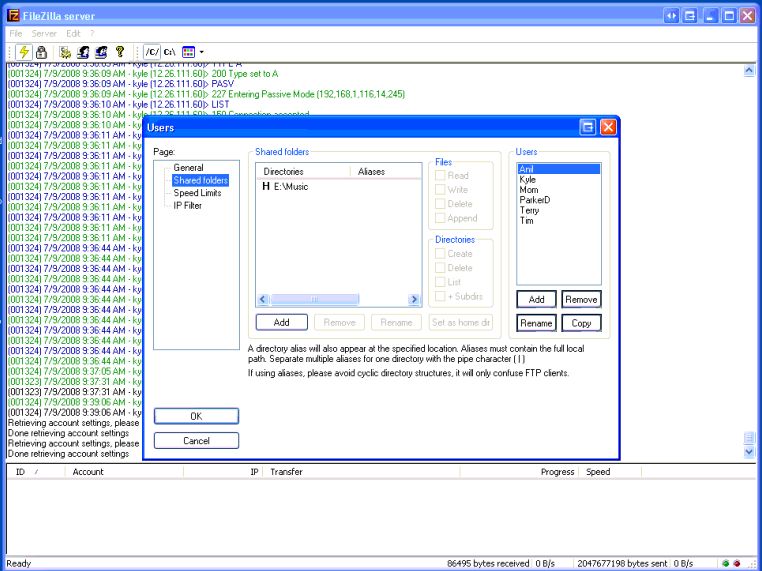
在Filezilla中,一旦您將需要與將要訪問文件的用戶進行設置。
在filezilla中,單擊“編輯”-》“用戶”
1。選擇共享文件夾
2。設置將要訪問FTP服務器的用戶,我建議給每個用戶一個密碼,以限制有害人員對服務器的訪問。為此,請轉到“用戶”部分下的(ADD)。結果3。添加用戶后,您必須添加一個共享文件夾,該文件夾位于用戶框旁邊。這部分很簡單,只需搜索您想要共享的內容即可。確保將要共享的內容設置為主目錄。
4。要設置密碼,請單擊左側的常規選項卡,然后設置每個用戶帳戶的密碼。
步驟5:訪問FTP服務器!
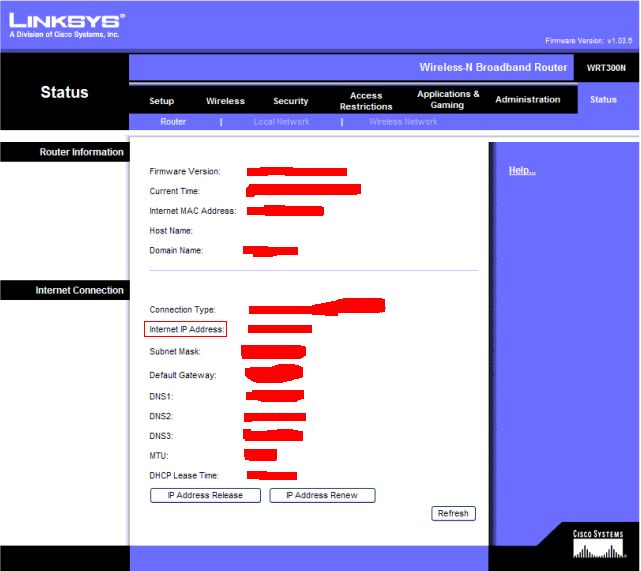
1。同樣,在設置路由器時,您應該會在狀態標簽下找到一些內容
,在該選項卡中,您將需要查找Internet IP地址
這是ISP提供給您的IP。
訪問您的ISP FTP服務器,您將需要在Internet Explorer或Firefox的地址欄中鍵入
FTP://(IPADDRESS),兩者都對我有用。
步驟6:為您的FTP取一個名字!
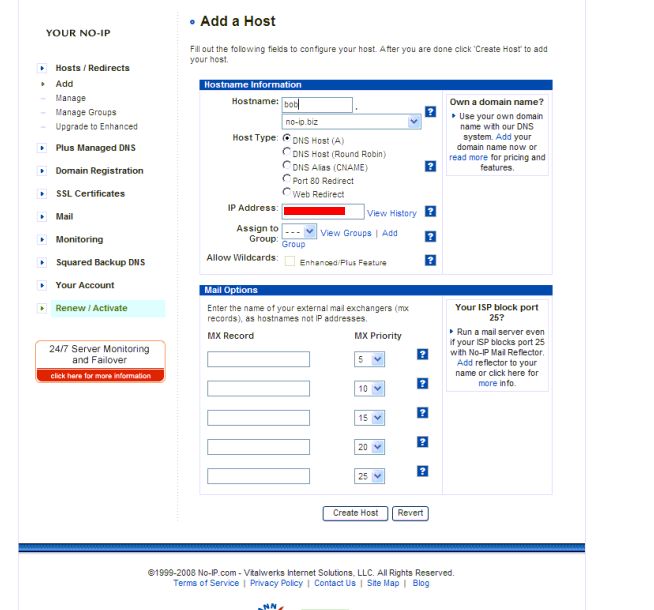
我是不愿意記住數字的忠實粉絲。我不喜歡付錢,所以我使用了免費工具在以下程序中:
要解決此問題,可以使用稱為no-ip!
的工具轉到No-IP
1。在這里,您需要設置一個帳戶和DL No-IP客戶端,可以在頂部的“下載”選項卡中找到。
設置帳戶后,轉到“主機/重定向”選項卡:
轉到“添加”:
選擇所需的任何主機名,使其易于記憶,選擇DNS主機(A),然后在IP地址字段中輸入您將用來訪問FTP服務器的名稱(您的Internet IP地址),不要將其分配給一組,然后創建主機。
所以說如果您將主機名設置為bob,并且在該下拉列表中選擇了no-ip.biz,則需要轉到ftp://bob.no-ip.biz來訪問您的FTP服務器!
責任編輯:wv
-
FileZilla
+關注
關注
0文章
3瀏覽量
7080 -
ftp服務器
+關注
關注
0文章
15瀏覽量
9498
發布評論請先 登錄
相關推薦
NTP服務器故障排除技巧 NTP服務器與網絡安全
如何在Linux系統上設置站群服務器IP地址
如何在Windows上設置SFTP服務器
什么是SFTP與FTP的區別
Windows連接P2Link的FTP服務——遠程操作文件
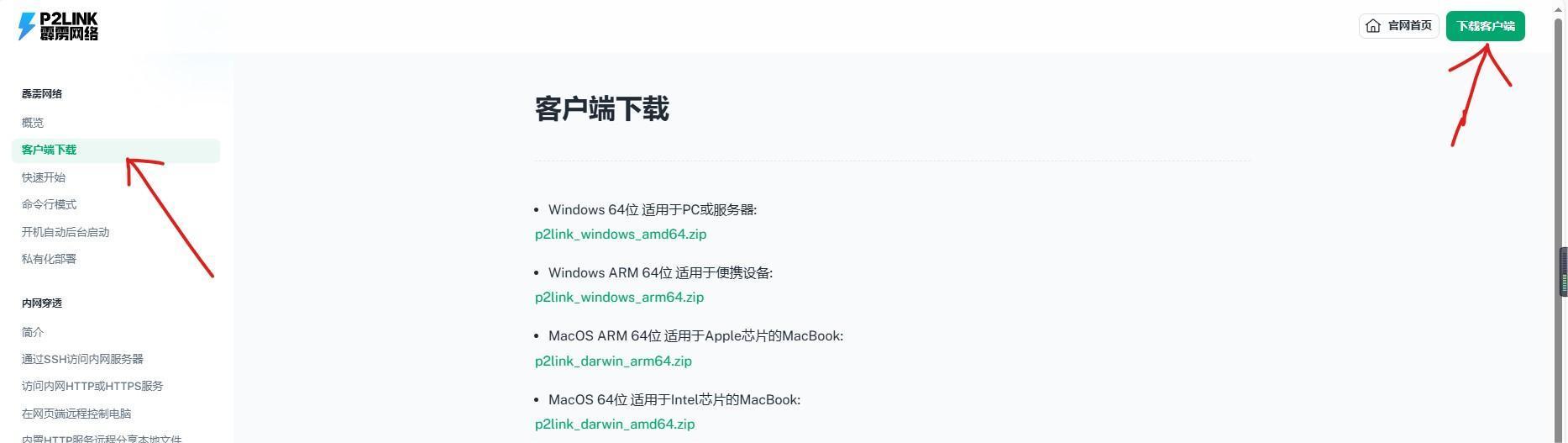
云服務器防火墻設置方法
盤點Air780E的FTP應用,你了解嗎?
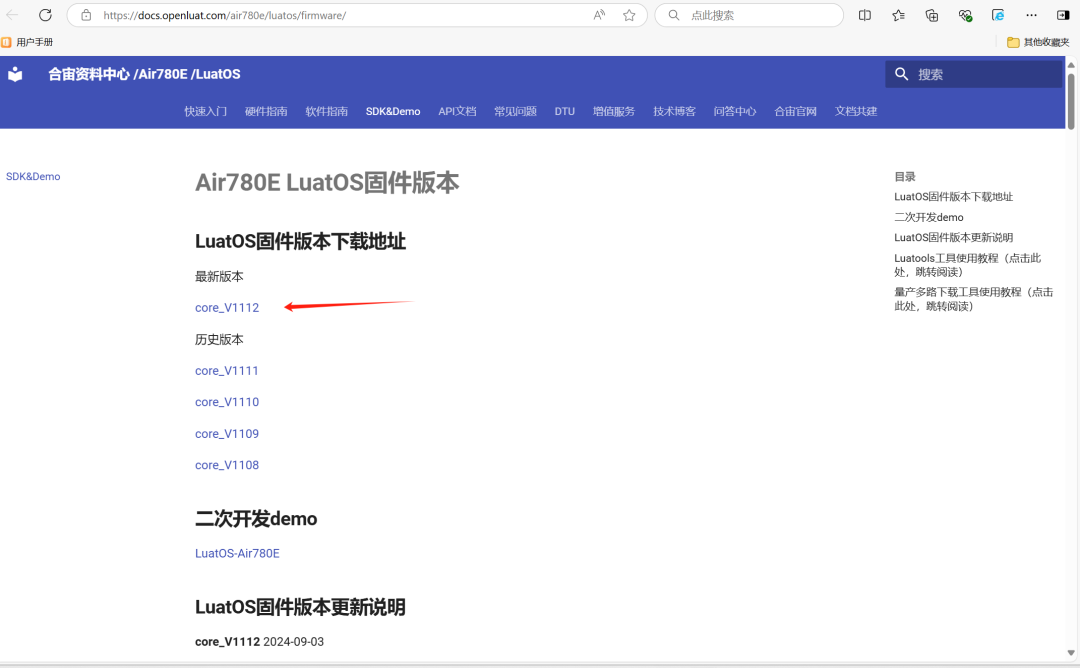
獨立服務器與云服務器的區別
用RTOS在TI 66AK2H設備上實現FTP服務器應用說明





 怎樣使用Filezilla設置FTP服務器
怎樣使用Filezilla設置FTP服務器
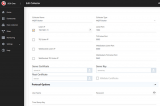
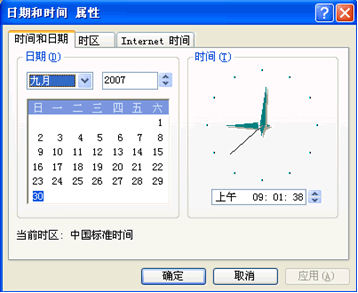










評論